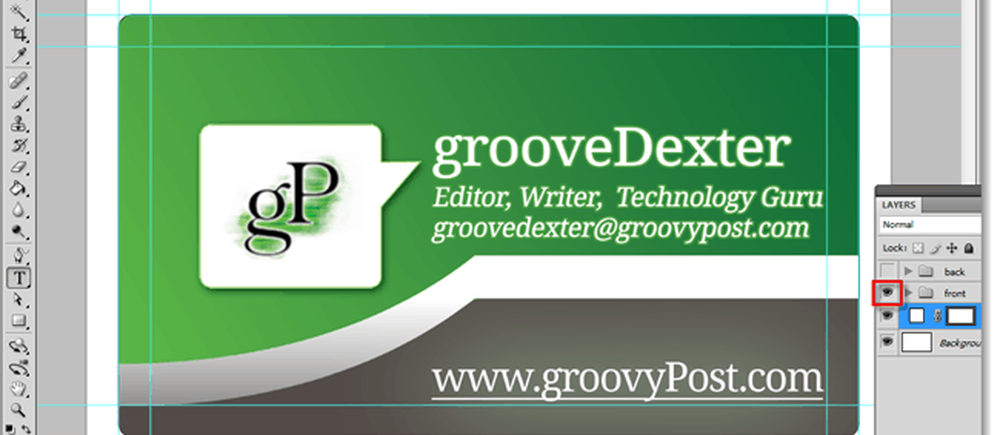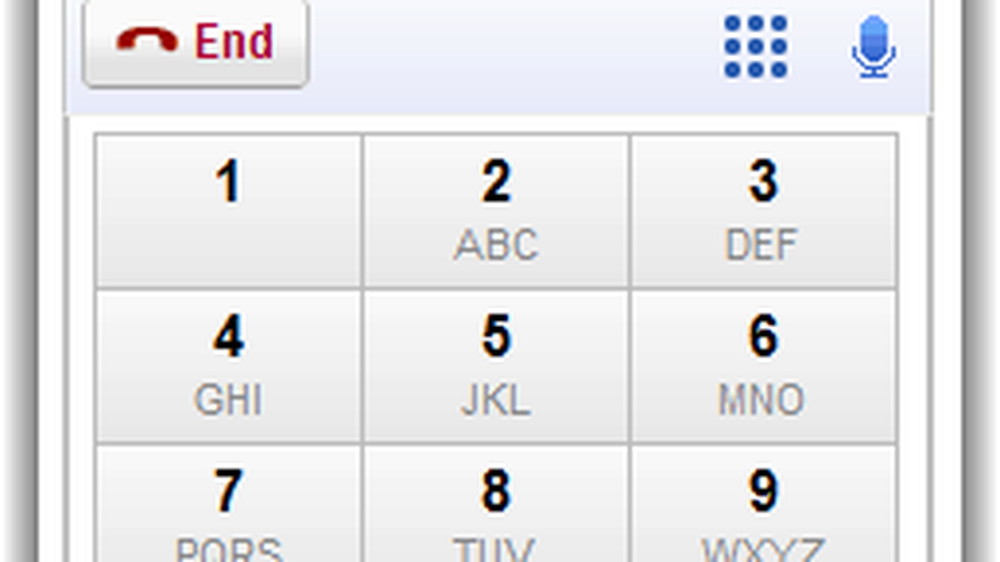Hoe maak je een koele cirkels Wallpaper in Photoshop


Er gaat niets boven het maken van je eigen kunstwerk en het delen met vrienden. Dit weekend heb ik een snelle, plezierige gids voorbereid die je een aantal grove Photoshop-penseeltricks leert. Het resultaat is een esthetische achtergrond die u op uw computer, telefoon of tablet kunt gebruiken. Het beste is dat niemand anders hetzelfde behang zal hebben als jij, tenzij je het natuurlijk met hen deelt.
Stap 1 - Starten
Begin met een nieuw, blanco transparant document. Ik zou u adviseren om de resolutie van uw monitor (of groter) te gebruiken, zodat u uw prachtige werk nadien als bureaubladachtergrond kunt gebruiken. Mijn resolutie is 1920 × 1080 (1080p HD) dus ik gebruik dat.

Stap 2 - Stel een zwarte achtergrond in
druk op Ctrl + A om uw volledige canvas te selecteren en met de Rechthoekig selectiekader gekozen, klik met de rechtermuisknop en kies Vullen. Van daaruit kies je om in te vullen met Black in een normale overvloeimodus en 100 & opacity.

Stap 3 - Make Your Brush Groovy
Selecteer je penseel en kies de tweede penseelvoorinstelling voor een mooie ronde harde borstel.

Druk nu op F5 op je toetsenbord om het penseelpaneel te openen. Van daaruit stijgen Grootte Jitter van de Shape Dynamics categorie tot ongeveer 40%.

Controleer dan scattering. Vanaf daar wil je ongeveer 500 tot 600 procent Scatter, tel bij 1 en Graaf Jitter voor 50%.

Het laatste, maar zeker niet het minste is het Kleurdynamiek. Stel de FG / BG Jitter naar iets in tussen 30% en 50%. Tint en verzadiging Jitter blijf rustig bij 10%, maar Helderheid Jitter kan overal heen gaan van 30% tot 55%.

Stap 4 - Pak je penselen!
Yep. Maak eerst een Nieuwe laag, pak dat dan Brush Tool enklik en sleep eenvoudig van het ene punt naar het andere. Het resultaat is perfect! (Oh, en zorg ervoor dat de voorgrondkleur die je gebruikt allesbehalve zwart, grijs en wit is!)

Gedaan! Met het moeilijke deel tenminste ...
Alles is nu in jouw handen. Je zult dit soort abstracte cirkels zeker in veel achtergronden hebben gezien, dus word creatief en laat zien wat je kunt doen!
Hier zijn een paar voorbeelden van achtergronden die ik heb gemaakt met behulp van deze techniek en enkele Photoshop-effecten:



Alright! Dat is het! Verander nu je creatieve kant en begin met het maken van enkele kunstwerken! Als je vragen hebt of een handleiding voor andere technieken wilt aanvragen, kun je hieronder een reactie plaatsen!